
Brian Curtis
0
5126
1
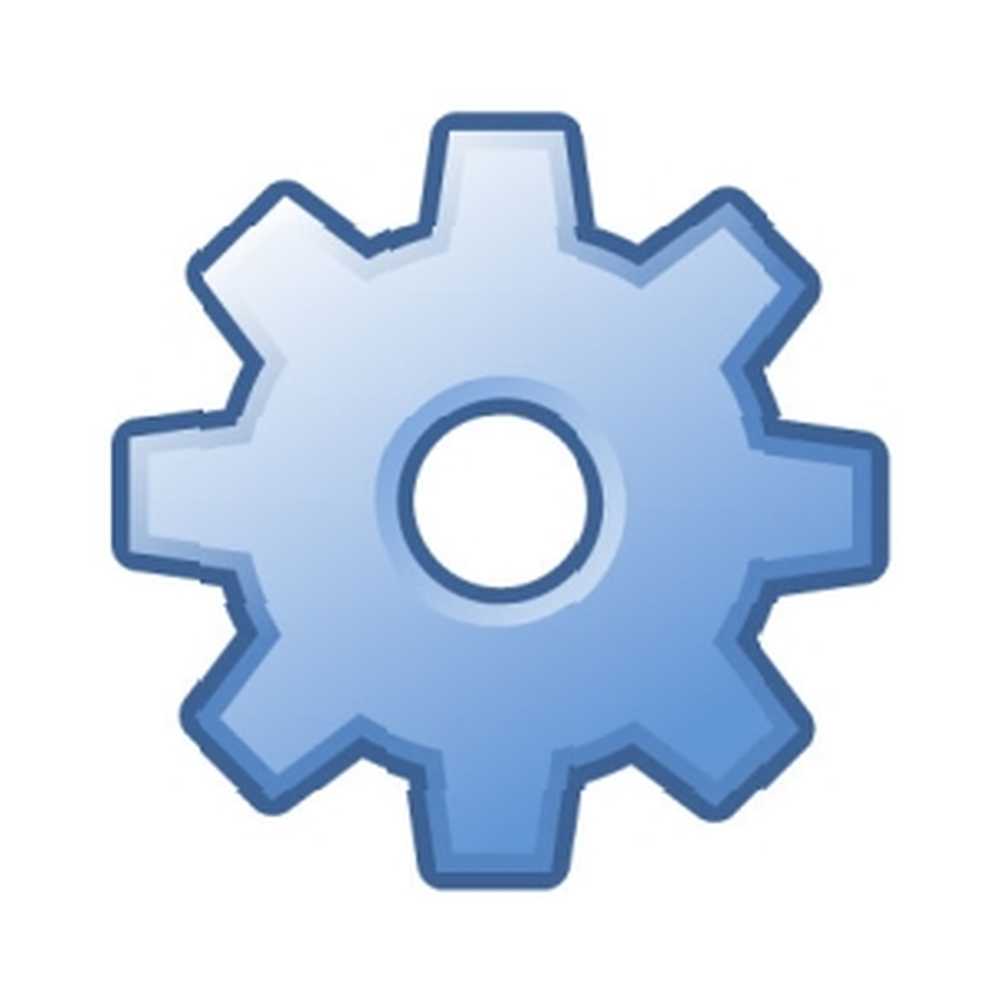 Za pomocą polecenia Uruchom i polecenia msconfig, aby przywołać konfigurację systemu Windows, modyfikujemy większość funkcji uruchamiania naszego komputera. Jest to podstawowy sposób zmiany naszych opcji rozruchu, programów startowych i usług w tle.
Za pomocą polecenia Uruchom i polecenia msconfig, aby przywołać konfigurację systemu Windows, modyfikujemy większość funkcji uruchamiania naszego komputera. Jest to podstawowy sposób zmiany naszych opcji rozruchu, programów startowych i usług w tle.
Podczas gdy ta funkcja systemu Windows udaje się wykonać zadanie, zewnętrzni programiści zawsze przychodzą na ratunek i wydają się wykraczać poza to. Najlepszym dowodem na to, że w tym przykładzie będą musiały być Autoruns Uzyskaj kontrolę nad uruchomieniem komputera za pomocą Autoruns Uzyskaj kontrolę nad uruchomieniem komputera za pomocą Autoruns, aplikacji, która ma wystarczająco wysoką jakość, aby można ją było znaleźć w pakiecie Sysinternal Suite na oficjalnej stronie Microsoft! Jeśli jesteś administratorem systemu, który ma obsesję na punkcie ulepszania swojego komputera z systemem Windows, nie wątpię, że o nim słyszałeś.
Starter, aplikacja CodeStuff, jest niesamowicie podobny do Autoruns. To prawie jak kolejny smak aplikacji. W tym artykule chcę przedstawić Wam Starter oraz niektóre jego funkcje i różnice w stosunku do Autoruns.
Kliknij tutaj, aby przejść do oficjalnej strony Starter!
Starter jest wymieniony jako zgodny z Windows 9x, Me, NT, 2000, XP, 2003 i Vista. Uruchomiłem Starter na Windows 8 Pro i działa jak urok. Jestem pewien, że działa również na komputerach z systemem 7.
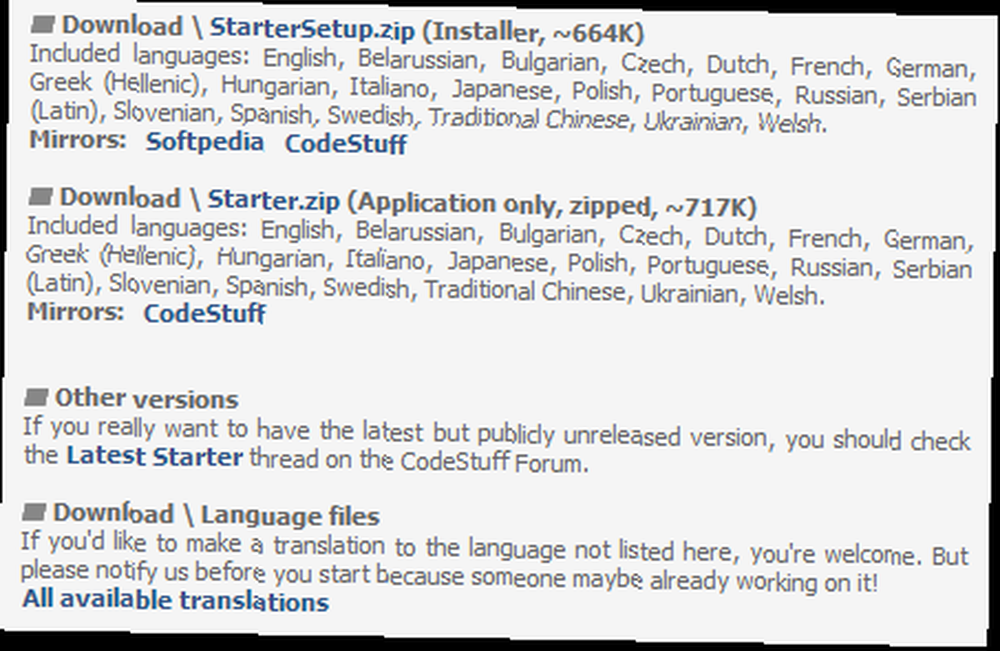
Jest dostępny jako instalacja i przenośne archiwum. Oba pliki do pobrania mają rozmiar około 700 KB. Witryna zawiera również kilka różnych plików językowych do tłumaczenia Startera, więc jest to duży wysiłek z ich strony.
Startupy
Otwarcie aplikacji domyślnie wyświetli aplikacje startowe Windows.
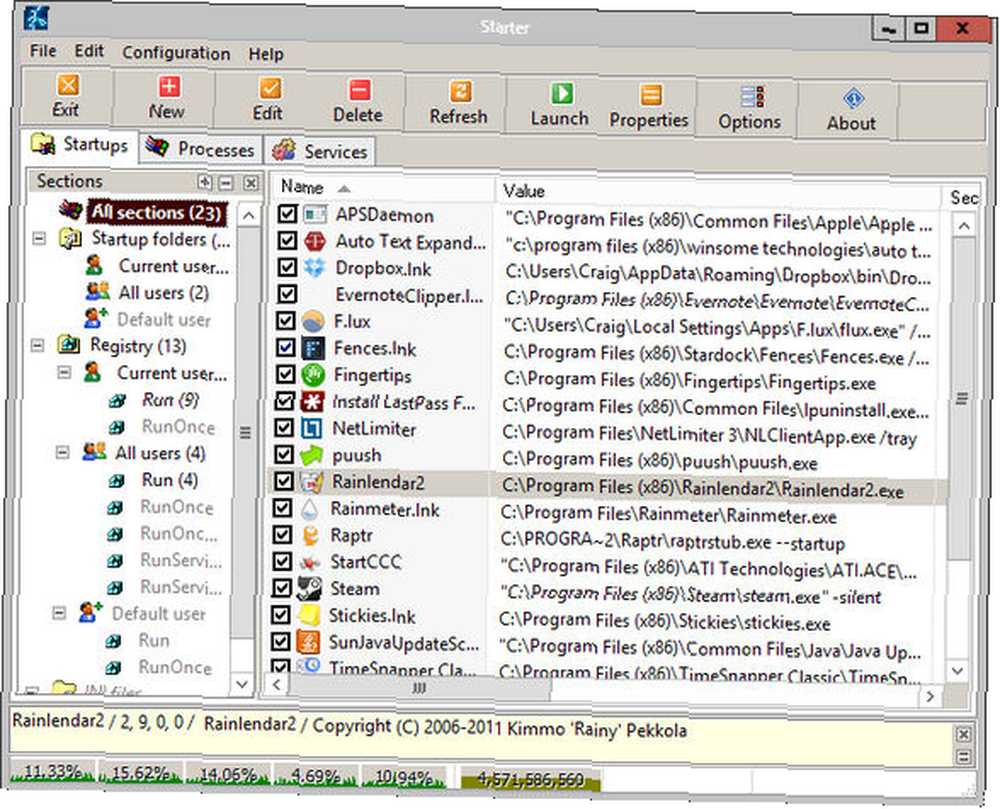
Kliknięcie prawym przyciskiem myszy elementu na liście oferuje wiele opcji, o wiele szerszych niż to, na co Microsoft zezwala w konfiguracji systemu. Jesteś w stanie wykonać podstawowe czynności, takie jak wyłączenie lub całkowite usunięcie elementu, uruchomienie go lub bardziej zaawansowane opcje, takie jak badanie powiązanego klucza w rejestrze systemu Windows.
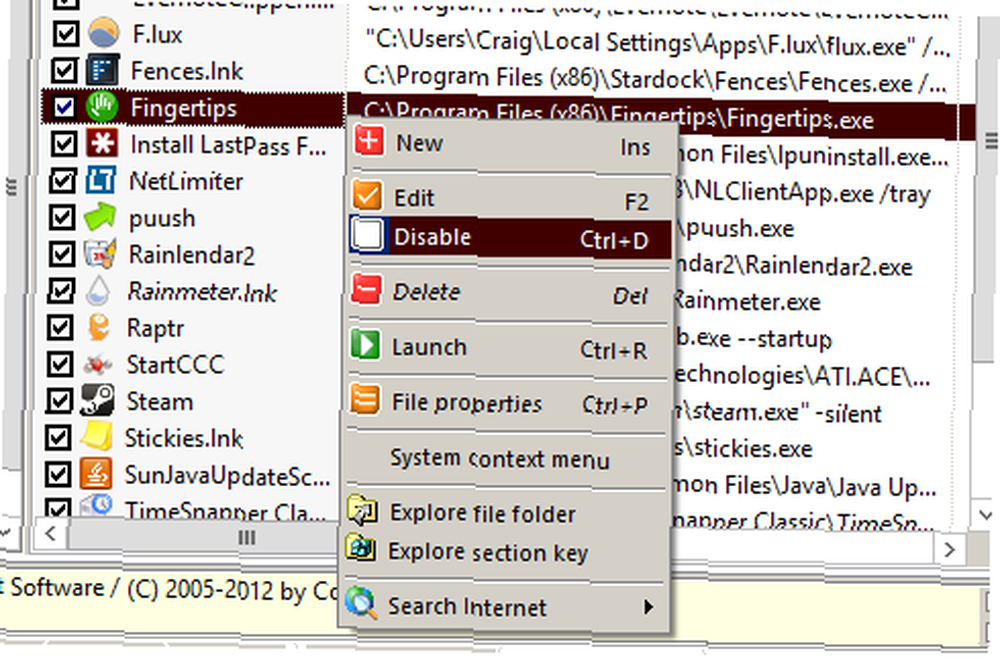
W panelu po lewej stronie przedstawiono podział różnych obszarów, w których mogą istnieć elementy startowe. Aplikacje, które uruchamiają aktualizację lub skanowanie, należy znaleźć pod Uruchomione raz na przykład zakładka.
Procesy
W tej zakładce wyświetlane są wszystkie uruchomione procesy systemu Windows.
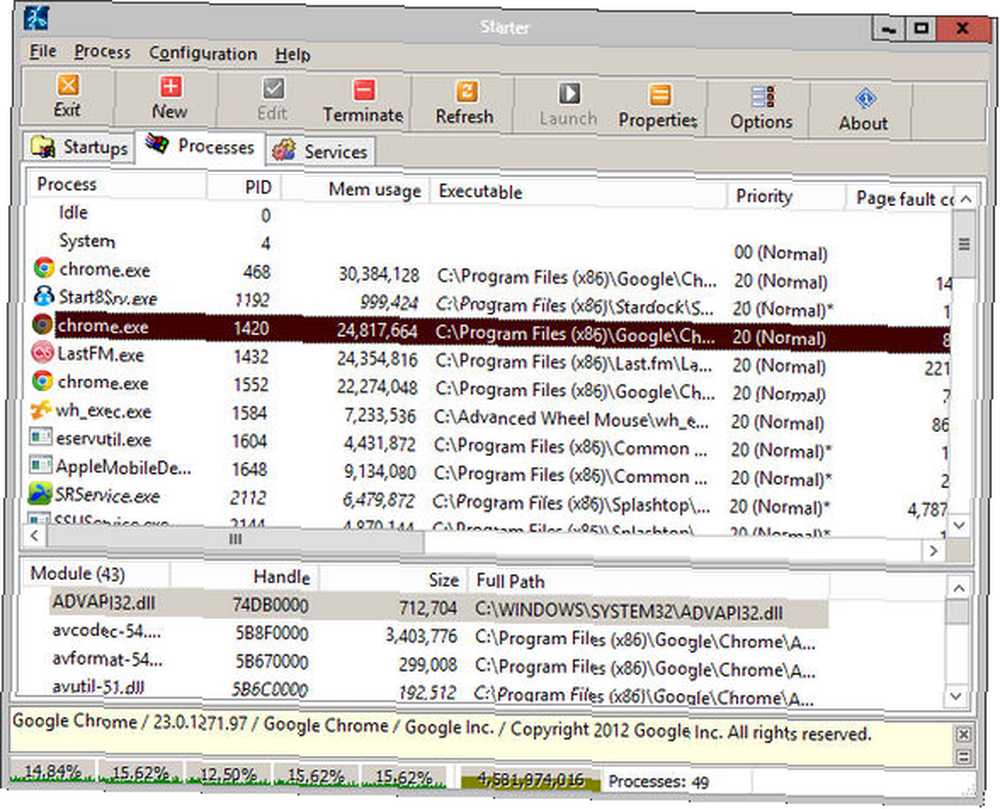
Ta zakładka oferuje również widok z dwoma panelami, ale jest ustawiony pionowo (raczej niż poziomo). Górna połowa pokazuje twoje procesy, a dolna połowa pokazuje moduły powiązane z tymi procesami (które powinny być uważane za ważne dla bardziej doświadczonego użytkownika).
Dostępne tutaj opcje kliknięcia prawym przyciskiem myszy nie są bardziej rozbudowane niż oferowane w Menedżerze zadań, poza możliwością eksportowania uruchomionych procesów do pliku HTML lub automatycznego przeszukiwania Internetu w celu uzyskania informacji dotyczących procesu.
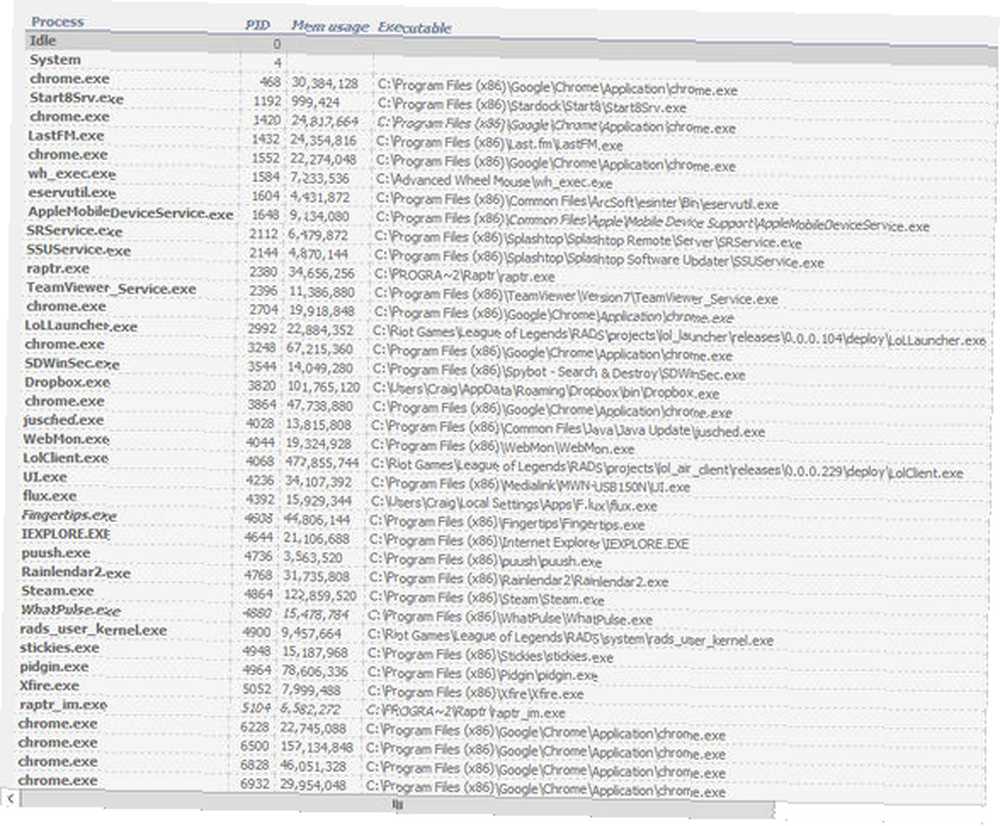
Jeśli nic więcej, ta karta jest przydatna, ponieważ umożliwia sortowanie procesów według danych nie dostarczonych w Menedżerze zadań, takich jak pula niestronicowana.
Usługi
Karta Usługi wygląda również bardzo podobnie do domyślnie oferowanej w Konfiguracji systemu.
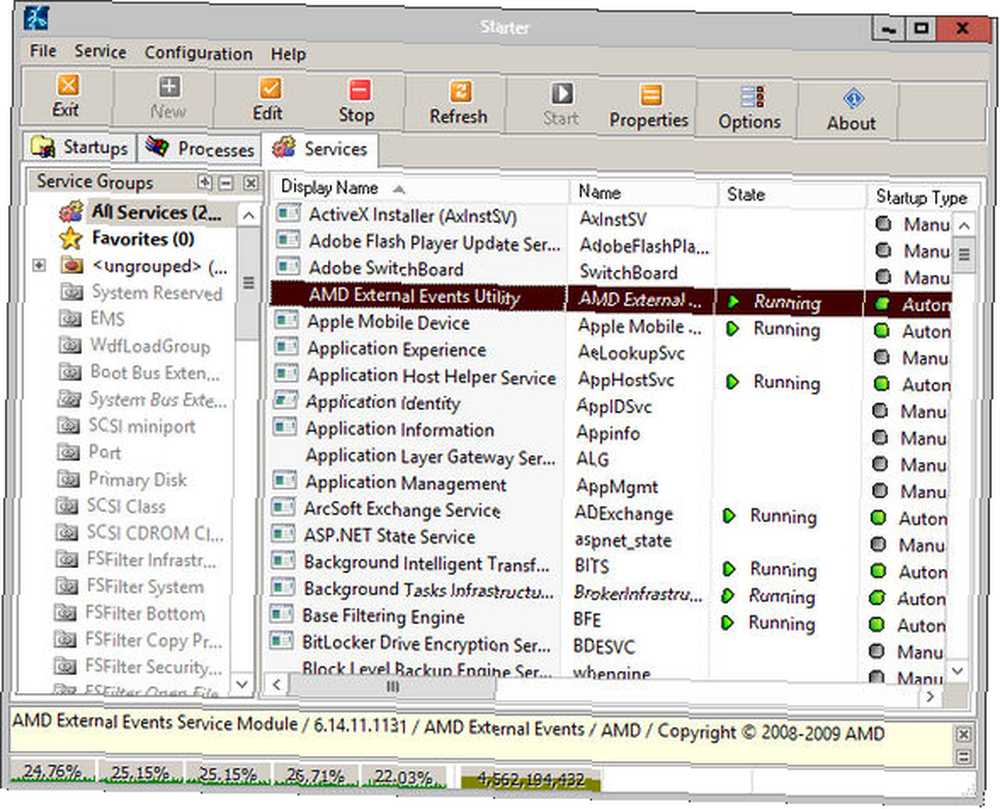
Doceniam wygląd tej listy, pozwalający zobaczyć, czy proces jest łatwiejszy do włączenia lub wyłączenia za pomocą ikon niż zwykłego tekstu. Pozycje prawym przyciskiem myszy umożliwiają natychmiastowy dostęp do uruchamiania, zatrzymywania lub ponownego uruchamiania usługi. Możesz także włączyć lub wyłączyć je.
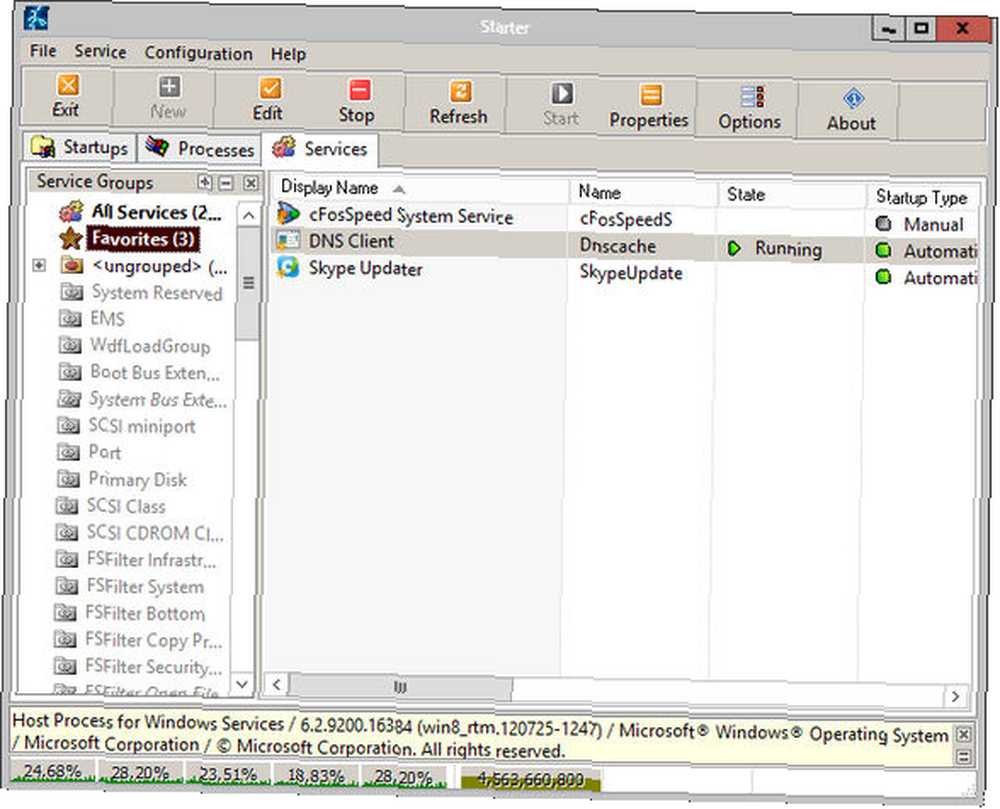
Możesz także dodać niektóre usługi do listy Ulubionych. To tylko przefiltrowana lista, która oferuje łatwy dostęp do usług na liście, którą oznaczyłeś jako ulubione. Poleciłbym to na przykład graczom, którzy codziennie włączają lub wyłączają niektóre procesy.
Chociaż Starter nie wnosi nic nowego ani przełomowego w zarządzaniu systemem Windows, jest akceptowalną alternatywą dla Autoruns i niektórzy mogą preferować to niż oprogramowanie Sysinternals. Co sądzisz o Starter? Czy interfejs jest prostszy i łatwiejszy w użyciu, czy wolisz, co oferuje system Windows? Daj mi znać w komentarzach!











